فهرست محتوا
Toggleاحتمالاً برای شما هم پیش آمده که کامپیوترتان ناگهان روشن نشود، وسط کار ریستارت شود یا صفحهنمایش تنها یک صفحه سیاه نشان دهد. در بیشتر مواقع، ریشه این مشکلات در مادربرد نهفته است؛ قطعهای که تمام اجزای سختافزاری سیستم را به هم متصل میکند.
از خازنهای باد کرده گرفته تا خرابی کارت گرافیک، RAM یا پاور، همگی میتوانند به مادربرد آسیب بزنند و باعث از کار افتادن کل سیستم شوند. به همین دلیل، آشنایی با روشهای تعمیر مادربرد کامپیوتر نهتنها برای تعمیرکاران حرفهای، بلکه برای کاربران عادی نیز اهمیت دارد. در این راهنما از مجموعه فنی حرفهای دکتر برد به زبان ساده توضیح میدهیم که چگونه میتوان علائم خرابی مادربرد را تشخیص داد، قطعات معیوب را بررسی کرد و بهترین راهکار برای تعمیر یا تعویض آنها را انتخاب نمود.

تشخیص و بررسی خرابی های رایج مادربرد کامپیوتر
مادربرد به عنوان اصلیترین قطعه سختافزاری، نقش حیاتی در عملکرد کل سیستم ایفا میکند و خرابی هر یک از اجزای آن میتواند باعث اختلالهای مختلف شود. تشخیص ایراد در مادربرد معمولاً با علائمی مانند روشن نشدن سیستم، ریستارت ناگهانی، خطاهای بایوس، بوی سوختگی یا بادکردگی خازنها امکانپذیر است. برای بررسی دقیقتر باید بخشهای مختلف مادربرد از جمله خازنها، چیپست، اسلاتهای رم و کارت گرافیک، پورتهای USB و مدار تغذیه بازرسی شوند. استفاده از ابزارهای عیبیابی مانند مولتیمتر و تستر مادربرد نیز میتواند کمک کند تا منبع مشکل سریعتر شناسایی شود.
تست اولیه با BIOS POST و کدهای بیپ
هنگامی که کامپیوتر روشن میشود، اولین مرحله راهاندازی توسط BIOS انجام میگیرد که به آن POST (Power-On Self Test) گفته میشود. در این مرحله، مادربرد تمامی قطعات اصلی مانند پردازنده، رم، کارت گرافیک و دیگر اجزای حیاتی را بررسی میکند تا مطمئن شود سالم هستند و آماده کارند.
اگر مشکلی در این قطعات وجود داشته باشد، سیستم نمیتواند بهدرستی بوت شود. در چنین شرایطی، BIOS با استفاده از کدهای بیپ (Beep Codes) یا گاهی نمایش کدهای خطا روی LED مادربرد، نوع مشکل را اعلام میکند. برای مثال:
- یک بیپ کوتاه معمولاً نشاندهنده عملکرد صحیح سیستم است.
- چند بیپ پشتسرهم میتواند نشاندهنده مشکل در رم یا کارت گرافیک باشد.
- بیپهای طولانی یا ترکیبی، اغلب به خرابی پردازنده یا مشکلات مادربرد اشاره دارند.
بنابراین، توجه به این کدهای هشدار یکی از سادهترین و سریعترین روشها برای تعمیر مادربرد کامپیوتر است و میتواند مسیر تعمیر را دقیقتر و سریعتر کند.

عیب یابی اجزا و تعمیر مادربرد کامپیوتر
گاهی اوقات مشکلات مادربرد آنقدر جدی یا پیچیده هستند که روشهای خودکار یا POST نمیتوانند دقیقاً مشخص کنند کدام قطعه آسیب دیده است. در این حالت، عیبیابی دستی لازم میشود. این روش شامل بررسی هر بخش از مادربرد به صورت جداگانه و تست عملکرد آنهاست تا قطعه معیوب شناسایی شود.
عیب یابی پاور (PSU)
منبع تغذیه یا پاور، قطعهای است که انرژی برق را به تمام اجزای کامپیوتر میرساند و سلامت آن برای عملکرد کل سیستم حیاتی است. وقتی پاور خراب شود، ممکن است کامپیوتر روشن نشود، به صورت ناگهانی ریستارت شود یا حتی بعضی قطعات عملکرد نادرستی داشته باشند.
برای تشخیص مشکل، ابتدا باید به علائم ظاهری و عملکردی دقت کنید. روشن نشدن سیستم یا خاموش و روشن شدن مکرر، صدای غیرعادی فن، بوی سوختگی یا مشاهده خازنهای بادکرده روی پاور از نشانههای واضح خرابی هستند.
پس از مشاهده این علائم، میتوان پاور را با ابزارهای ساده بررسی کرد. با یک مولتیمتر میتوان ولتاژهای خروجی را اندازه گرفت و مطمئن شد که 12 ولت، 5 ولت و 3.3 ولت در محدوده استاندارد هستند. برای تست سریعتر، استفاده از تستر پاور هم راهکار مناسبی است. در صورت امکان، پاور را روی یک سیستم سالم دیگر امتحان کنید تا مطمئن شوید مشکل از پاور است و نه قطعات دیگر. همچنین مطمئن شدن از اتصال درست کابلها و کانکتورها اهمیت زیادی دارد، زیرا گاهی مشکل فقط ناشی از یک اتصال شل است.
اگر مجبور به تعویض پاور شدید، حتماً به چند نکته توجه کنید. اول اینکه توان مصرفی پاور با نیاز سیستم مطابقت داشته باشد.
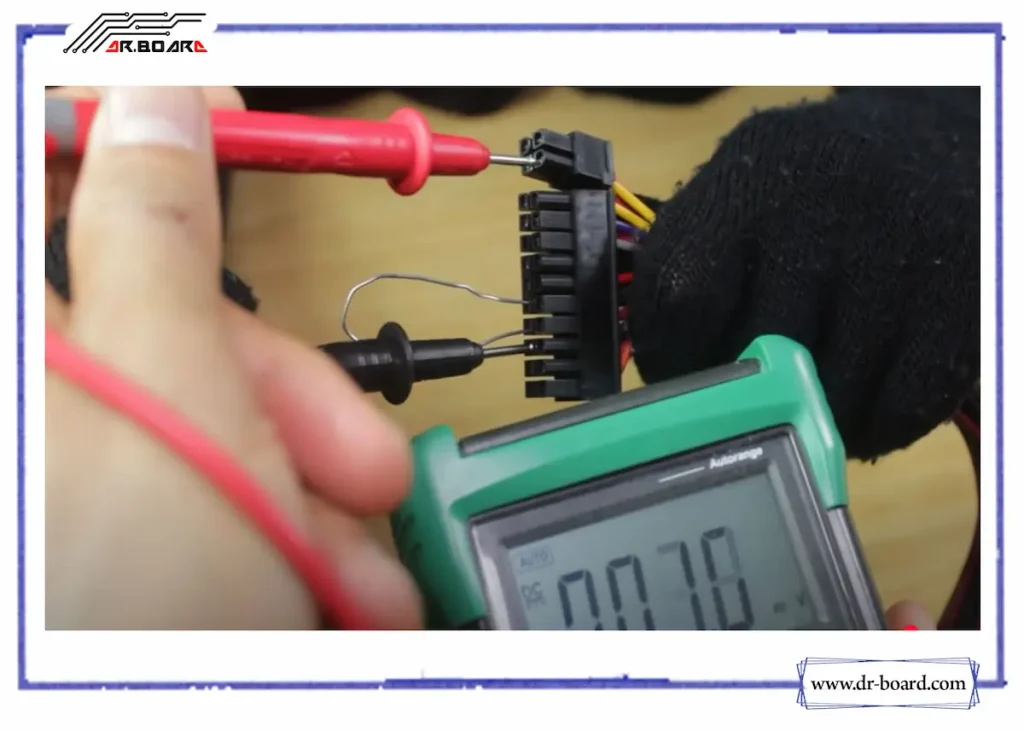
تشخیص و تعویض خازن های خراب مادربرد
یکی از رایجترین نشانههای خرابی مادربرد، مشکل در خازنهای آن است. خازنهای خراب معمولاً دارای علائم مشخصی هستند که با یک بررسی ساده قابل تشخیص است. مثلا قسمت بالایی خازن برآمده یا بادکرده باشد، نشتی خازن الکترولیتی، به صورت خشک شدن سیال یا نشت روی برد، مشاهده شود. در بدترین حالت، خازن بر اثر فشار و استرس الکتریکی منفجر شود.
حتی اگر هیچ آسیب ظاهری ندیدید، با مولتیمتر میتوان سلامت خازنها را بررسی و ظرفیت آنها را اندازهگیری کرد.
برای تعویض خازن خراب، رعایت نکات ایمنی و دقت زیاد ضروری است، زیرا کوچکترین اشتباه میتواند به برد آسیب دائمی بزند. ابتدا ابزارهای مورد نیاز شامل تجهیزات لحیمکاری، مولتیمتر، پنس و خازن جایگزین مناسب را آماده کنید. سپس پینهای خازن خراب را از زیر برد جدا کرده و خازن قدیمی را خارج کنید.
خازن جدید را در جای خود قرار دهید و حتماً به قطبیت مثبت و منفی آن توجه کنید، زیرا نصب اشتباه میتواند باعث انفجار خازن شود. پس از قرار دادن خازن، پینها را بهدرستی لحیم کرده و از اتصال محکم و تمیز اطمینان حاصل کنید. در نهایت قبل از روشن کردن سیستم، اتصال و قطبیت خازنها را یک بار دیگر به دقت بررسی کنید.
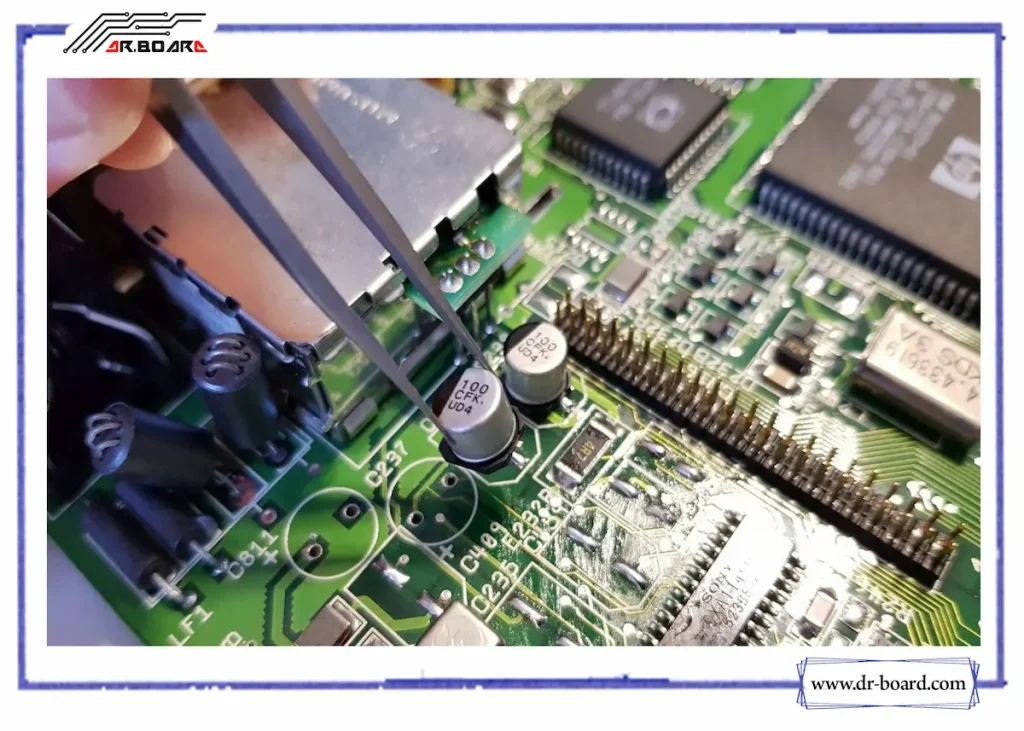
تشخیص خرابی RAM
یکی از مراحل مهم در تعمیر مادربرد کامپیوتر، بررسی سلامت حافظه RAM است. ماژولهای RAM مستقیماً روی مادربرد قرار دارند و هرگونه مشکل در آنها میتواند باعث بوت نشدن سیستم، ریستارتهای مکرر یا نمایش صفحه آبی مرگ (BSoD) شود. برای عیبیابی، ابتدا باید مطمئن شد که ماژولها به درستی در اسلاتها نصب شدهاند و پینها سالم و تمیز باشند. سپس با تست حافظه یا جابجایی ماژولها بین اسلاتها میتوان تشخیص داد که مشکل از RAM است یا مدار مادربرد، که این بررسی یکی از روشهای اساسی درتعمیر مادربرد کامپیوترمحسوب میشود.
مشکلات مربوط به CPU و اتصالات برق
پردازنده و مدار تغذیه آن بخشهای مهم مادربرد هستند و هر مشکلی در این بخشها میتواند عملکرد کل سیستم را مختل کند. شل بودن کابلهای برق، ولتاژ ناکافی یا آسیب به مدار تغذیه CPU باعث میشود سیستم روشن نشود یا به طور ناپایدار کار کند. بررسی و رفع این مشکلات بخش جداییناپذیر از تعمیر مادربرد کامپیوتر است، زیرا بدون اطمینان از سلامت مدارهای برق و CPU، سیستم پایدار نخواهد بود و ممکن است سایر قطعات نیز آسیب ببینند.
فلش کردن بایوس مادربرد
بایوس مادربرد وظیفه شناسایی سختافزارها و راهاندازی اولیه سیستم را دارد و خرابی یا قدیمی بودن آن میتواند باعث شناسایی نشدن RAM، CPU یا سایر قطعات و بوت نشدن سیستم شود. در فرآیند تعمیر مادربرد کامپیوتر، فلش کردن یا آپدیت بایوس یکی از راهکارهای مهم است که میتواند بسیاری از اختلالات نرمافزاری و سختافزاری را برطرف کند، بدون نیاز به تعویض قطعات. این کار به تعمیرکار اجازه میدهد عملکرد کامل مادربرد را بازگرداند و مطمئن شود که مشکل ناشی از بایوس نبوده است.
مشکلات ناشی از گرمای بیش از حد مادربرد
گرمای بیش از حد یکی از شایعترین دلایل بروز اختلال در عملکرد مادربرد است و میتواند باعث خاموش شدن ناگهانی سیستم شود. برای تشخیص این مشکل در فرآیند تعمیر مادربرد کامپیوتر، به دمای قطعات توجه کنید و اگر سیستم مرتباً داغ میشود یا به صورت مکرر خاموش میشود، احتمال دارد مادربرد تحت فشار حرارتی قرار گرفته باشد. برای رفع این مشکل، ابتدا گرد و غبار روی هیتسینکها و فنها را پاک کنید و مطمئن شوید جریان هوا درون کیس مناسب است.
تعویض خمیر حرارتی CPU و بررسی عملکرد فنها نیز اهمیت بالایی دارد. در صورتی که این اقدامات کافی نبود، میتوانید سیستم خنککننده مادربرد و پردازنده را ارتقاء دهید تا دمای قطعات در محدوده استاندارد باقی بماند و مادربرد به صورت پایدار کار کند.
آسیب فیزیکی مادربرد و اجزای آن
آسیب فیزیکی مادربرد، مانند ترک خوردگی یا شکستگی قطعات، میتواند عملکرد سیستم را به شدت مختل کند. در فرآیند تعمیر مادربرد کامپیوتر باید مادربرد را با دقت بررسی کنید و به دنبال ترکهای کوچک، شکستگی یا قطعات شل شده باشید. بسیاری از آسیبهای جزئی را میتوان با لحیمکاری اصلاح کرد، اما در صورت مشاهده ترکها یا شکستگیهای بزرگ، بهترین و ایمنترین راهکار، تعویض کامل مادربرد است.
نکات ایمنی هنگام تعمیر مادربرد
- قطع کامل برق: قبل از هر اقدامی، سیستم را خاموش و کابل برق را جدا کنید تا از خطر برقگرفتگی جلوگیری شود
- ابزار مناسب و سالم: از پیچگوشتی، پنس و ابزار لحیمکاری استاندارد و سالم استفاده کنید تا به قطعات آسیب نرسد.
- فشار مناسب روی قطعات: هنگام جدا کردن یا نصب قطعات مثل اسلاتها، پینها و چیپستها از وارد کردن فشار بیش از حد خودداری کنید.
- محیط کار تمیز و خشک: محل کار را از گرد و غبار، مایعات و رطوبت محافظت کنید تا مادربرد آسیب نبیند.
- بررسی دوباره قبل از روشن کردن: پس از تعمیر، اتصالات و نصب قطعات را یک بار دیگر کنترل کنید تا مشکلی در راهاندازی سیستم پیش نیاید.
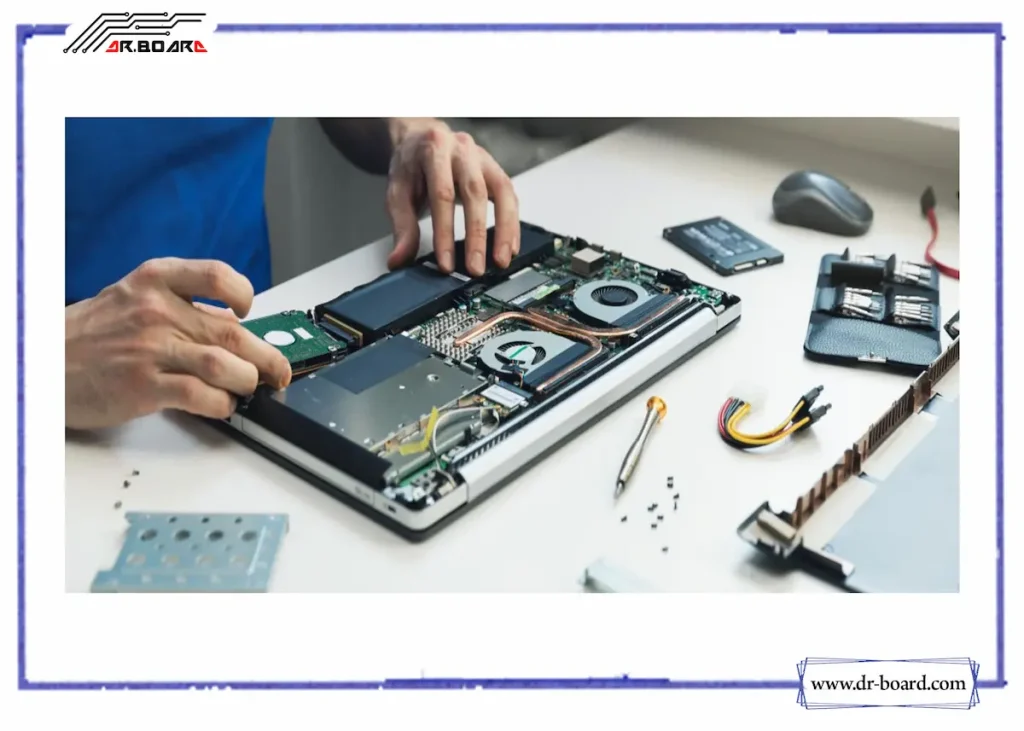
جمع بندی و اهمیت یادگیری تعمیر مادربرد کامپیوتر
تعمیر مادربرد کامپیوتر یکی از حیاتیترین مراحل نگهداری و رفع مشکلات سختافزاری سیستم است. از تشخیص خرابی خازنها و RAM گرفته تا بررسی پاور، CPU، کارت گرافیک و رفع مشکلات ناشی از گرمای بیش از حد یا آسیب فیزیکی، هر مرحله نیازمند دقت و دانش فنی مناسب است.
رعایت نکات ایمنی و استفاده از ابزارهای استاندارد، نقش مهمی در موفقیت فرآیند تعمیر ایفا میکند و از آسیبهای جانبی جلوگیری میکند.
اگر میخواهید این مهارتها را به صورت عملی و حرفهای یاد بگیرید، شرکت در دوره آموزش تعمیرات لپ تاپ و کامپیوتر فرصتی عالی است تا علاوه بر آشنایی با عیبیابی و تعمیر مادربرد، سایر قطعات سختافزاری و نرمافزاری سیستم را بهطور کامل فرا بگیرید و بتوانید بهصورت مستقل مشکلات کامپیوتر را تشخیص و رفع کنید.
یادگیری این مهارت در مجموعه فنی حرفهای دکتر برد، فرصتی بینظیر برای تعمیرکاران حرفهای و کاربران علاقهمند به تکنولوژی است تا بتوانند سیستمهای شخصی خود را بهطور ایمن و مؤثر نگهداری و تعمیر کنند.








